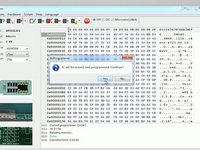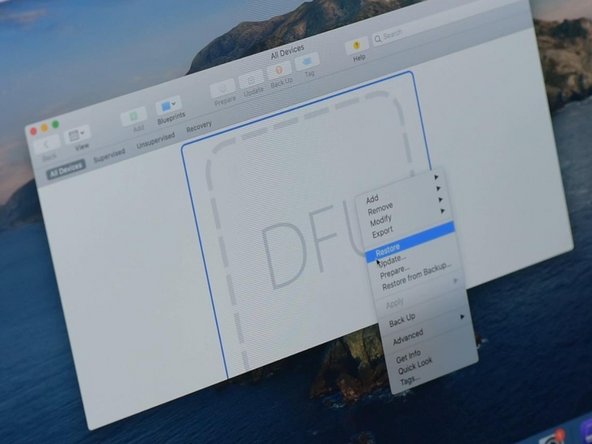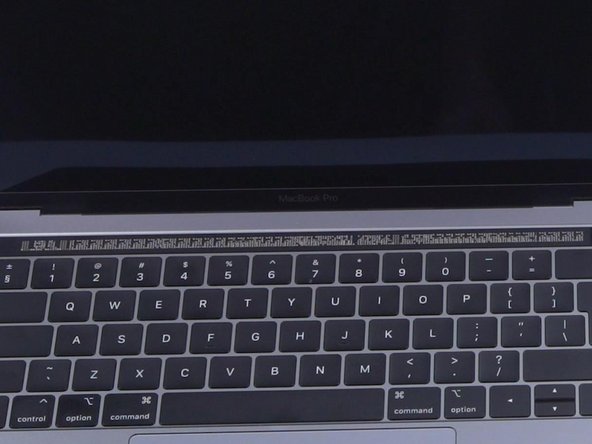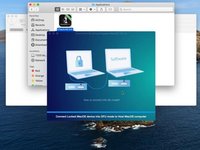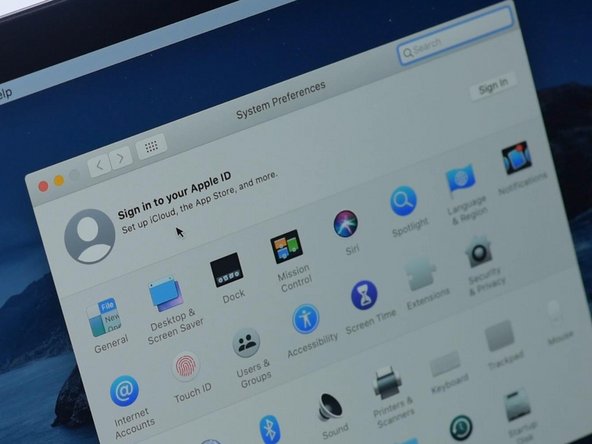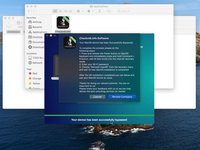Introduzione
Nella riparazione quotidiana del MacBook, si vede comunemente lo sblocco del blocco di attivazione dell'ID. Ad esempio, il blocco di attivazione dell'ID apparirà sull'interfaccia di attivazione del sistema una volta ripristinato il MacBook. Se dimentichi ID e passcode, il sistema non può essere attivato. Per attivare il sistema, è necessario rimuovere il blocco di attivazione. Oggi condivideremo uno strumento in grado di rimuovere il blocco di attivazione dell'ID MacBook.
Panoramica Video
-
-
T203 include due strumenti: unità flash USB T203 e sede ROM T203. T203 viene utilizzato principalmente per rimuovere il blocco EFI, il blocco del codice pin e bypassare il blocco di attivazione iCloud del MacBook 2018-2020 con il chip T2.
-
-
-
Prima di tutto, accendiamo il MacBook. Viene visualizzato il blocco di attivazione.
-
Quindi utilizzeremo T203 per sbloccare il blocco di attivazione. Spegni prima il MacBook. Il modello MacBook è A1989. Stacca la scheda madre e trova il chip ROM T2. Impostare la temperatura e il flusso d'aria della pistola ad aria calda rispettivamente a 425 °C e 3 per rimuovere il chip T2 ROM.
-
-
-
Attacca il chip alla sede specializzata del T203. Allineare il pin 1 del chip con il pin 1 della sede.
-
Collega il T203 al computer e apri la cartella "Programmer Software". Inizia a scrivere i dati di sblocco.
-
Scollega il T203. Quindi installiamo il chip sulla scheda madre. Salda il chip sulla scheda madre con la pistola termica a 425 °C e flusso d'aria 3.
-
-
-
-
Rimetti la scheda madre sul MacBook.
-
Dopo che i dati sono stati scritti, il MacBook è in modalità DFU. Il MacBook non si accende. Collega il MacBook a un altro MacBook con un cavo dati. Si prega di collegare il cavo all'USB type-C in basso a sinistra.
-
Apri Apple Configurator 2. Fai clic con il pulsante destro del mouse per selezionare "Ripristina". Inizia il ripristino.
-
-
-
Il segno di blocco sullo schermo indica che il ripristino è terminato. Premi a lungo il pulsante di avvio con una mano. Premi il pannello a sfioramento con l'altra mano.
-
Il pannello a sfioramento non risponde, il che significa che il MacBook è spento. Rilascia il pulsante di accensione, quindi premi nuovamente il pulsante di accensione. Premi i pulsanti Control-Option-Shift-Power per portare il MacBook in modalità DFU.
-
-
-
È in corso il bypass del blocco di attivazione.
-
Possiamo vedere che il bypass è riuscito. Fai clic su "Annulla". Il dispositivo è stato attivato correttamente. Scollega il cavo dati. Premi il pulsante di accensione. Il MacBook non mostra alcun sistema. Spegni il MacBook. Premi Command-R. Accedi all'interfaccia di installazione del sistema. Inizia la reinstallazione.
-
Collega il MacBook all'alimentazione. L'ID del MacBook è stato rimosso correttamente. L'attivazione è riuscita.
-
Per rimontare il dispositivo, segui queste istruzioni in ordine inverso.
Per rimontare il dispositivo, segui queste istruzioni in ordine inverso.
Annulla: non ho completato questa guida.
Altre 25 persone hanno completato questa guida.
Un ringraziamento speciale a questi traduttori:
100%
Questi traduttori ci stanno aiutando ad aggiustare il mondo! Vuoi partecipare?
Inizia a tradurre ›
39 Commenti
hello this solution is it for complete unlock or bypass device ?
For Bypass only